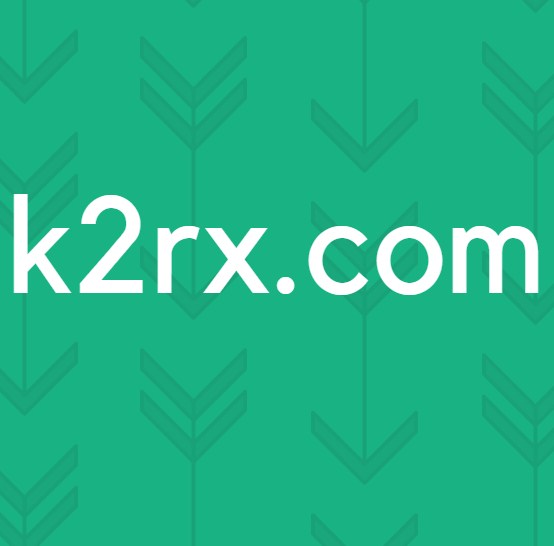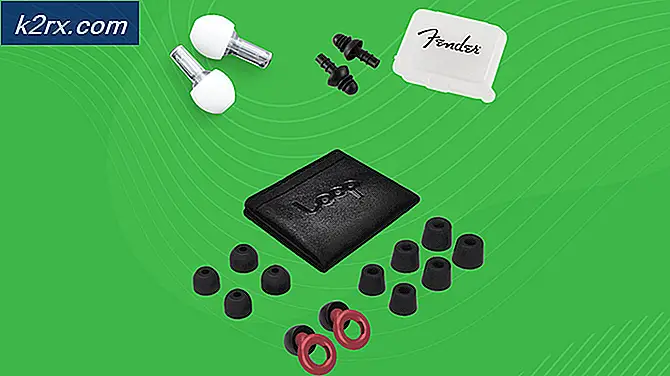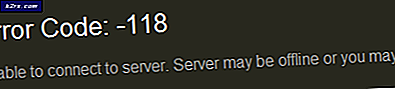Hvordan lage Windows 7 Bootable DVD eller USB
For å opprette en oppstartbar USB / DVD trenger du en tom skrivebar DVD eller en USB med minst 4 GB ledig ledig plass. For å kjøre Windows 7-oppstartbar USB / DVD-verktøyet, er de minste systemkravene:
* Windows XP SP2, Windows Vista eller Windows 7 (32-bit eller 64-bit)
* Pentium 233 megahertz (MHz) prosessor eller raskere (300 MHz anbefales)
* 50 MB ledig plass på harddisken din
* DVD-R-stasjon eller 4 GB flyttbar USB-minnepinne
Opprett en oppstartbar Windows 7 USB / DVD
Last ned Windows 7 bootable USB / DVD Download Tool ved å klikke her. Klikk og kjør den nedlastede filen Windows7-USB-DVD-tool.exe. Du vil bli bedt om å velge ISO-filen som du trenger for å lage USB / DVD. Last ned den nødvendige Windows 7 ISO-filen (forsikre deg om at du har ekte lisens eller har kjøpt Windows 7).
https://www.microsoft.com/en-us/software-download/windows7
På dette stadiet bør du være på trinn 1 i Windows 7 oppstartbare USB / DVD Tool sammen med den nødvendige ISO-filen lastet ned. Klikk på Browse-knappen og velg den nedlastede ISO-filen, og klikk på Neste. Velg medietype enten DVD eller USB.
PRO TIPS: Hvis problemet er med datamaskinen eller en bærbar PC / notatbok, bør du prøve å bruke Reimage Plus-programvaren som kan skanne arkiver og erstatte skadede og manglende filer. Dette fungerer i de fleste tilfeller der problemet er oppstått på grunn av systemkorrupsjon. Du kan laste ned Reimage Plus ved å klikke herEtter at du har valgt medietype, blir du bedt om å velge riktig enhet fra rullegardinmenyen som vist nedenfor. Velg riktig medietype og klikk på Start kopiering.
Du ser barenes fremgang som den skriver til media for å lage oppstartbare medier. Når den har fullført prosessen, har du opprettet bootable media for Windows 7 som kan brukes til å starte og installere Windows 7 på systemer.
De fleste enheter lar deg nå starte opp via USB automatisk hvis dette alternativet ikke er tilgjengelig, så kan du endre oppstartsrekkefølgen fra bios. Se etter alternativer ved oppstart før systemmerkets logo vises.
Disse alternativene er tilgjengelige med F-taster, den vanligste nøkkelen for å få tilgang til bios er F11.
Merk: Dette verktøyet brukes også til å lage oppstartbare medier for Windows 8, 8.1 og 10. Prosedyren er den samme.
Du kan også sjekke hvordan du lager Windows 10 Bootable USB ved hjelp av Rufus
PRO TIPS: Hvis problemet er med datamaskinen eller en bærbar PC / notatbok, bør du prøve å bruke Reimage Plus-programvaren som kan skanne arkiver og erstatte skadede og manglende filer. Dette fungerer i de fleste tilfeller der problemet er oppstått på grunn av systemkorrupsjon. Du kan laste ned Reimage Plus ved å klikke her